
情報の記録媒体として幅広く利用されているUSBメモリーですが、時には機密性の高い情報を取り扱うこともあるのではないでしょうか。
USBメモリーを使用することで心配になってくるのが、廃棄時の情報漏洩など、セキュリティーです。
この記事ではUSBメモリーの安全な処分方法について解説します。
目次
初期化(フォーマット)では不十分
USBメモリーを廃棄するには内部に記録されている情報を完全に消去する必要があります。
データ消去の方法として有名なのがUSBメモリーの初期化(フォーマット)ですが、単純なフォーマットでは不十分なことをご存知でしょうか。
まず、USBメモリーは内部のフラッシュメモリにデータを記録します。
そして記録されたデータの場所は内部のデータ管理台帳に記録されるのですが、標準フォーマットの際はUSBメモリーの管理台帳のみを削除するため、フラッシュメモリ内にデータは残ってしまうのです。
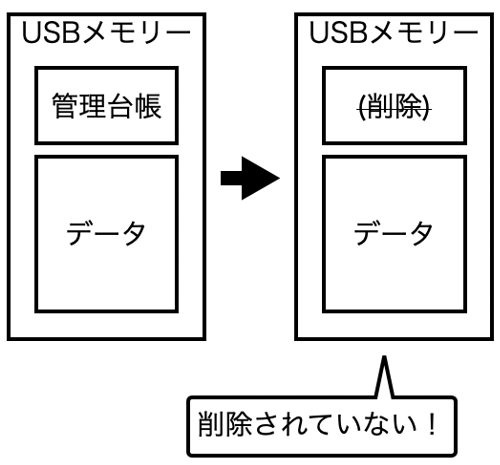
廃棄する場合には、正しくデータを削除してからでないと情報漏洩のリスクがありますが、フラッシュメモリのデータ部分を上書きして空にする事で、安全にデータを削除できます。
USBメモリからのデータ漏洩に注意
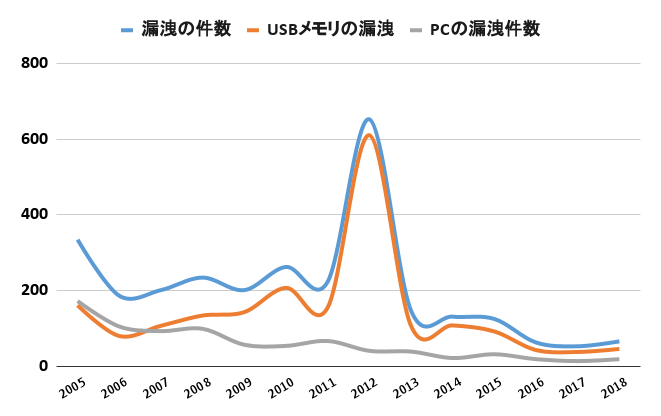
NPO日本ネットワークセキュリティ協会 (外部リンク) の調査によると
2005年~2018年に発生したデータ漏洩の調査ではパソコンよりもUSBメモリから被害が発生しています。
漏洩原因:
バグ・セキュリティホール、 不正な情報持ち出し、 目的外使用、内部犯罪・内部不正行為、ワーム・ウイルス、 設定ミス、盗難、 紛失・置忘れ、管理ミス, 不正アクセス、誤操作 等
Windows
WindowsPCではエクスプローラーを用いてUSBメモリーを初期化します。
この方法ではゼロ消去(※)を1回行います。
ゼロ消去は後に紹介するフリーソフトを用いた方法に比べて初期化の安全性が低くなってしまいますので、より完全にデータを消去したい場合は「フリーソフト」を使用してください。
※ゼロ消去: 管理台帳を削除し、フラッシュメモリ全体に空のデータを書き込むこと
1.エクスプローラーを起動
「Windowsキー」+「E」キーを同時に押してエクスプローラーを起動後、USBメモリーを右クリック、「フォーマット」をクリック
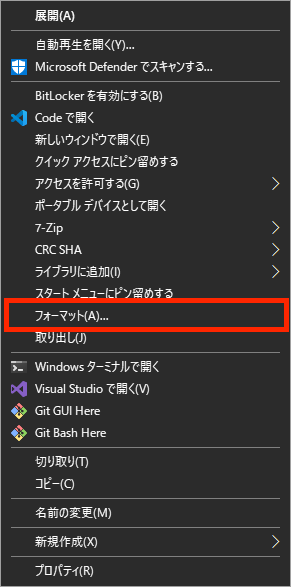
2.フォーマットオプションを設定
クイックフォーマットのチェックを必ず外して「開始」をクリック。初期化を開始されます。
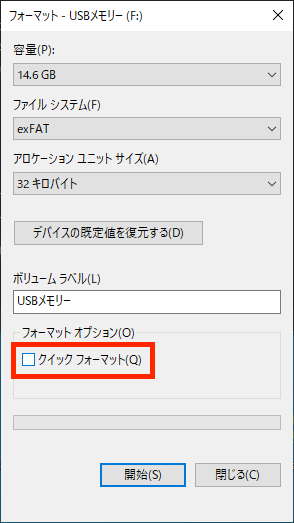
「開始」をクリックすると初期化を開始。
フォーマットには数十分?数時間かかります。
Mac
macOS搭載のディスクユーティリティではランダムデータを書き込み、確実にデータを抹消する米国家安全保障局推奨初期化方式相当の処理に標準で対応しています。
1.ディスクユーティリティを起動
Dockにある「Launchpad」をクリック

2.ディスクユーティリティを起動
「ディスクユーティリティー」アプリを起動
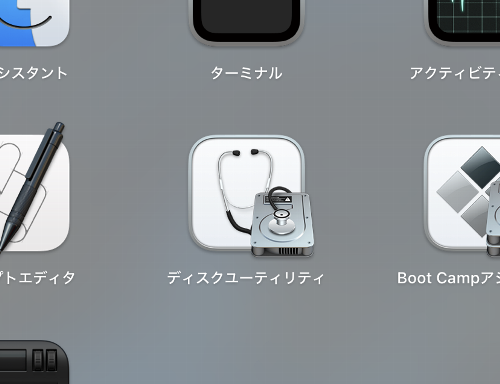
*DockにLaunchpadアプリがない場合
Finderを起動→コマンド+シフト+Uキーを同時に押す→ディスクユーティリティー.appを起動
3.消去オプションを設定
期化するUSBメモリーをクリック
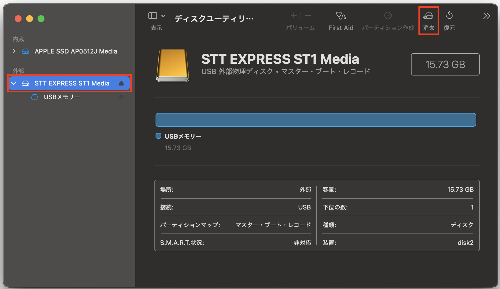
「消去」ボタンを押し、開くダイアログに新しい名前と「フォーマット」・「方式」を設定
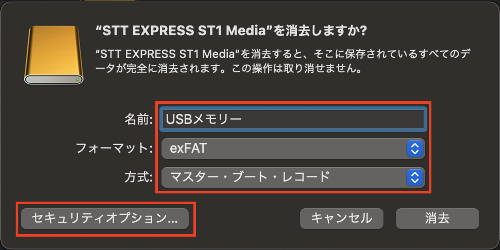
※ フォーマット・方式について
このオプションの意味が分からなければ、下記のように選択してください。
| フォーマット | 方式 |
|---|---|
| exFAT | マスター・ブート・レコード |
4.セキュリティオプションを設定
ダイアログ左下の「セキュリティオプション...」をクリック。初期設定では「最も速い」になっているので、左から2つ目以上にスライダーを動かす
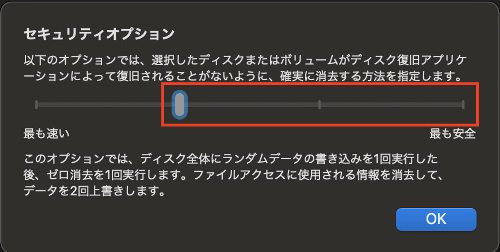
※ セキュリティオプションの違い
macOSでは複数段階の削除レベルを選べます。レベルが上がるほど上書き回数が増え、初期化後のデータの復元が困難になります。
| レベル | 強さ | かかる時間 | 備考 |
|---|---|---|---|
| 1 (最も速い) | × | 数秒?数十秒 | 管理台帳のみを削除します。安全な初期化ではありません |
| 2 | ○ | 数十分?数時間 | 管理台帳・データをすべてランダムなデータで上書きした後、ゼロデータを書き込みます |
| 3 | ◎ | 数時間以上 | 管理台帳・データをすべてランダムなデータで2回上書きした後、関係のないデータを書き込みます。 |
| 4 (最も安全) | ◎ | 場合によって1日程度 | レベル2を複数回繰り返します。最も安全ですが、多くの時間がかかります。 |
5.消去
「消去」をクリックして初期化を開始
フリーソフトで消去
WindowsPCではフリーソフトを使うことで、より強力な初期化が可能です。
(macOSのセキュリティオプション レベル3と同程度の安全性です)
Windowsの場合はUSBメモリに空のデータを書き込む初期化しか対応していません。
場合によっては、フラッシュメモリに残った微妙な痕跡からデータを復元されてしまう可能性がありますので、ランダムなデータを書き込むことでわずかな痕跡も残らないように初期化する方法を解説します。
また、「DiskEraseUtil」を用いたフォーマットの方法を解説します。
当ソフトでは、米国家安全保障局(NSA)の推奨するディスクの初期化方式を利用することができます。
NSA方式初期化することで、あたかも書類をシュレッダーにかけるように安全にデータを抹消することが可能です。
DiskEraseUtilで初期化
1: ディスクドライブの確認
「Windowsキー」+「E」キーを同時に押してエクスプローラーを起動
USBメモリー名の右側に(F:)などの文字が書かれています。カッコ内の文字を覚えてください。
2: ダウンロード
こちら(外部サイト)からソフトをダウンロード・解凍して、中にある「DiskEraseUtil.exe」を実行(管理者権限が必要です)
3: 設定
「ドライブの選択」から1で覚えた文字のディスクを選択
*選択を間違えるとPC本体のディスクを初期化になるため注意
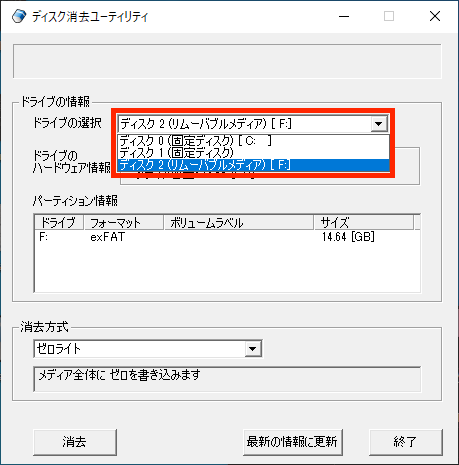
初期化の強さを「米国安全保障局(NSA)方式」に設定
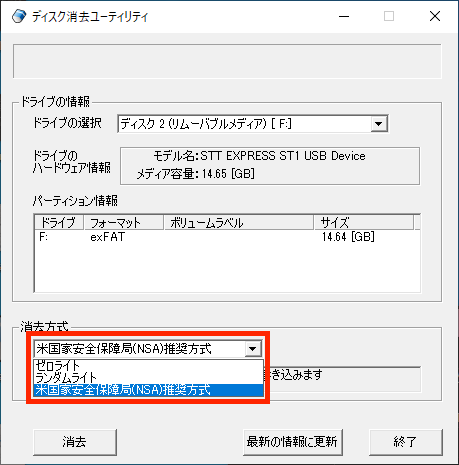
4: 初期化の実行
「開始」ボタンを押して初期化を開始
初期化にはとても多くの時間がかかります。確実にデータを抹消するために、処理の実行中はコンピュータをスリープさせたりシャットダウンさせたりすることのないようにしましょう。
有料ソフトで消去
基本的にUSBメモリーの初期化には上で紹介した方法で十分です。
有料のソフトウェアを購入しなければならない場合を想定して有料のUSBメモリー初期化ソフトを紹介していきます。
| 名前 | リンク | 価格 | 特徴 |
|---|---|---|---|
| データ・ファイル安心抹消 | 商品を見る | 1,591円 | 他の製品の中でも特に安い価格で購入できます。ファイル単位での抹消に対応しており、日常使いもしやすくなっています。 |
| HD革命/Eraser | 商品を見る |
2,950円 | さまざまな種類のディスク初期化に対応しており、USBメモリーだけでなくPCのHDDやSSDを安全に初期化することが可能です。 |
| 完璧・データ消去3 | 商品を見る |
1,527円 | ファイル単位での抹消や、ゴミ箱の消去を右クリックから可能です。他のソフトウェアの中でも自然な使い心地です。 |
| パソコンまるごと完全抹消 | 商品を見る |
9,333円 | Windowsが起動しないPCでも安全にUSB/HDDを削除できます。 |
パソコンまるごと完全抹消
1.CDをPCに挿入してCDから起動
Yキーを押した後、ENTERキーを押す

*CDからの起動方法は異なります。PC取扱説明書の指示に従ってください。
2. 消去するUSBメモリの名前を選択
[1]を選択。「1」キーを押す

*この画像は16944MB(≒16GB)のUSBメモリ
3. 消去方法を選択
推奨方式のDoD方式を選択。「2」キーを押す

4. 消去開始
ENTERキーを押すと、初期化が始まります。間違ったUSBを選択していないか確認後、実行してください。
ペンチで物理的に破壊
USBメモリ内のフラッシュメモリを物理的に破壊する事でも、安全にUSBメモリーを破棄できますが、破壊したUSBメモリー内の基盤は細かく割れて鋭利なので、安全に注意して作業を進めてください。
USBの外装を分解し、基盤のみにすると内部に1cm×2cm程度の大きな素子があり、これらの素子をすべてペンチ等で折り、物理的にデータを破壊できます。
捨てる方法
データ消去後や破壊後のUSBメモリはどのように捨てたら良いのでしょうか。
燃えるゴミで捨てる
USBメモリには金属が含まれているため、燃えるゴミとして捨てることはできません。
故障したUSBメモリの修理用ドナーとして利用
制御基盤が壊れてしまったUSBメモリーからデータを復旧するために、壊れたUSBメモリーのフラッシュメモリーのみを新しい同型機に載せ替える場合があります。
USBメモリーの制御基盤は型番やロットによって多くの種類があるため、不要なUSBメモリーを保管しておくと、今後データ復旧の必要ができた場合役に立ちます。
自治体の回収(燃えないゴミ・小型家電回収BOX)
USBメモリーはレアメタルや、有害金属を含むため、適正な処理が必要な電子機器です。市区町村によっては「小型家電リサイクル法」の元、回収が行われている場合があります。
お住まいの自治体のHPなどで処分方法を確認してください。
ショップでの買取り
ものによっては買い取ってくれるお店があり、また金額はつかなくても資源として無料で引き取ってくれるお店もあります。
依頼方法
ご利用は下記いずれかをお選びください
 |
 |
 |

